チューブ プリミティブは、同心円の穴を持つ円柱を生成します。シェイプは、円形またはプリズムにすることができます。
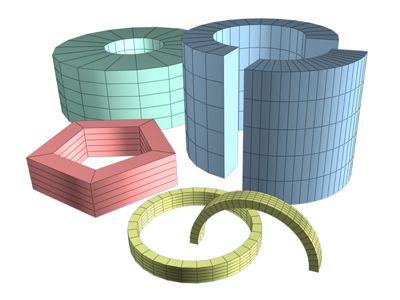
チューブの例
手順
チューブを作成するには:
- [作成](Create)メニューで、[標準プリミティブ](Standard Primitives)
 [チューブ](Tube)を選択します。
[チューブ](Tube)を選択します。
- チューブの内半径または外半径のどちらかを最初に定義するには、任意のビューポートでマウスをドラッグします。マウス ボタンを放すと最初の半径が設定されます。
- マウスを移動して第 2 の半径を定義し、クリックして設定します。
- 正または負の高さを定義するために、マウスを上下に移動します。
- クリックして高さを設定すると、チューブが作成されます。
角柱チューブを作成するには:
- 必要なプリズムの種類に合わせて[側面](Sides)の数を設定します。
- [スムーズ](Smooth)のチェックマークを消します。
- チューブを作成します。
インタフェース
[作成方法](Creation Method)ロールアウト
- エッジ
-
直径を外側にドラッグして、チューブを開始します。
- 中心
-
半径を外側にドラッグして、チューブを開始します。
[パラメータ](Parameters)ロールアウト
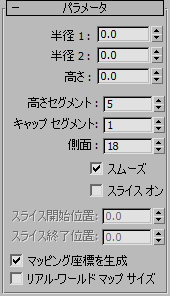
既定値では、底面の中心に基点をもつ、18 側面からなる滑らかな円形チューブが生成されます。[高さセグメント](Height Segments)は 5、[キャップ セグメント](Cap Segments)は 1 です。[ベンド](Bend)モディファイヤなどを使って円柱の形状を変更しない場合は、[高さセグメント](Height Segments)を 1 に設定して、シーンの複雑度を下げます。円柱の終端を変更する場合は、[キャップ セグメント](Cap Segments)の値を増やしてみてください。
- [半径 1](Radius 1)、[半径 2](Radius 2)
-
大きい方の値でチューブの外半径を指定し、小さい方の値で内半径を指定します。
- 高さ
-
中央軸に沿った高さ。負の値を設定するとチューブが作図面の下に作成されます。
- 高さセグメント
-
チューブの主軸に沿った分割数。
- キャップ セグメント
-
チューブの上面と底面の中心に沿った同心円による分割数。
- 側面
-
チューブの周囲にある側面の数。[スムーズ](Smooth)チェック ボックスにチェックマークが付いている場合、側面の数を多くするほど、真円に近いシェーディングとレンダリングが行われます。[スムーズ](Smooth)チェック ボックスのチェックマークが付いていない場合、側面の数を少なくすると、規則的なポリゴン オブジェクトが作成されます。
- スムーズ
-
このチェック ボックスにチェックマークが付いている場合(既定値)、チューブの各面を融合し、レンダリングしたときの外観を滑らかにします。
- スライス オン
-
チューブの円周の一部を削除することができます。既定値ではチェックマークは付いていません。
スライスを生成してから[スライス オン](Slice On)チェック ボックスのチェックマークを消すと、完全なチューブが再度現れます。このように、このチェック ボックスを使用して 2 つのトポロジを切り替えることができます。
- [スライス開始位置](Slice From)、[スライス終了位置](Slice To)
-
ローカル Z 軸を中心とした角度で、基点はローカル X 軸のゼロ点です。
どちらの設定でも、正の値にするとスライスの終端は左回りに移動し、負の値にすると右回りに移動します。どちらを先に設定してもかまいません。両端が合うと、完全なチューブが再度現れます。
- マッピング座標を生成
-
マップしたマテリアルをチューブに適用するための座標を自動的に生成します。既定値ではチェックマークが付いています。
- リアル-ワールド マップ サイズ
-
オブジェクトに適用されるテクスチャがマッピングされたマテリアルのスケーリング方法を制御します。スケール値は、適用されるマテリアルの[座標](Coordinates)ロールアウトの[リアル-ワールド スケールを使用](Use Real-World Scale)の設定によって制御します。既定値ではチェックマークが付いていません。